ABRIMOS EL NOTEPAD (BLOC DE NOTAS)
SELECCIONAMOS UN VIDEO EN YOUTUBE.
HACER CLICK EN COMPARTIR
TILDAR SOLAMENTE: Utilizar código de inserción anterior
CLICK EN INSERTAR
COPIAR TODO EL CODIGO DE INSERCION AL BLOC DE NOTAS (EJEMPLO):
APROVECHAMOS Y MODIFICAMOS EL TAMAÑO DEL REPRODUCTOR PARA AJUSTARLO DENTRO DE LA FRANJA MEDIA
EJEMPLO:
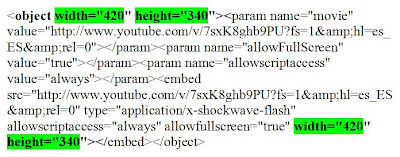
ACCEDEMOS A
http://html-color-codes.info/codigos-de-colores-hexadecimales/
SELECCIONAMOS EL COLOR DESEADO EN LA TABLA DE CODIGOS DE COLORES O EN COLORES HEXADECIMALES AVANZADOS.
COPIAMOS EL CODIGO (SIN EL NUMERAL: #)
EN ESTE CASO: DF0174 (CODIGO DEL COLOR)IMPORTANTE:
AQUI LES DEJOcolor1=0x DF0174&color2=0x DF0174&border=1?fs=1;
COPIAMOS TODA LA LINEA Y EN EL BLOC DE NOTAS, INSERTAMOS LOS CODIGOS DE COLORES AL CODIGO DE INSERCION (PRESTAR ATENCION DONDE SE LO UBICO):
CUANDO SEA INCLUIDO EL CODIGO DE INSERCION MODIFICADO EN
VEMOS
 TODO ESTO PORQUE YA NO SE TIENE LA OPCION DE SELECCION DE COLORES PARA LA BARRA DEL REPRODUCTOR DE YOUTUBE!
TODO ESTO PORQUE YA NO SE TIENE LA OPCION DE SELECCION DE COLORES PARA LA BARRA DEL REPRODUCTOR DE YOUTUBE!
MODO ACTUALIZADO (11-06-2011)
Nuevamente Youtube varìa el còdigo de inserciòn del video; aquì les detallo los pasos para continuar con la opciòn de modificar los colores en la barra:
1- Mantengamos el codigo de inserciòn sencillo, eliminando los "param..." como lo detallè anteriormente.
2- Insertamos el còdigo de inserciòn del video y observemos el texto resaltado en amarillo, el cual es la novedad:
3- Mientras ese texto estè presente, no hay opciòn posible para variar el color de la barra.
Lo que debemos hacer es cambiarlo por fs=1& (que figuraba en el modo anterior de inserciòn).
4- Ahora agregamos el color deseado:
POR EL MOMENTO FUNCIONA!
























ya no funciona :S
ResponderEliminar